|
-
Eigenpunkt
- Stellt den Fangfunktions-Korrekturwert (oder bei gedrückter
<Umschalttaste> Taste den Fangfunktionsmodus) auf "Eigenpunkt" ein. In diesem Fall snappt ein Tentativpunkt an den Eigenpunkt eines Elements an.
|

|
-
Nächster Punkt
- Stellt den Fangfunktions-Korrekturwert (oder bei gedrückter
<Umschalttaste> Taste den Fangfunktionsmodus) auf "Zum nächsten Punkt" ein. In diesem Fall snappt ein Tentativpunkt an den Punkt an, der auf einem Element dem Zeiger am nächsten ist.
|

|
-
Mittelpunkt
- Stellt den Fangfunktions-Korrekturwert (oder bei gedrückter
<Umschalttaste> Taste den Fangfunktionsmodus) auf "Halbierungspunkt" ein. In diesem Fall snappt ein Tentativpunkt an den Halbierungspunkt eines Elements oder Teilelements an.
|

|
-
Mitte
- Stellt den Fangfunktions-Korrekturwert (oder bei gedrückter
<Umschalttaste> Taste den Fangfunktionsmodus) auf "Mitte" ein. In diesem Fall snappt ein Tentativpunkt an die Mitte oder den Schwerpunkt eines Elements an.
|

|
-
Ursprung
- Stellt den Fangfunktions-Korrekturwert (oder bei gedrückter
<Umschalttaste> Taste den Fangfunktionsmodus) auf "Ursprung" ein. In diesem Fall snappt ein Tentativpunkt an den Ursprung einer Zelle an.
|

|
-
Streckenmitte
- Stellt den Fangfunktions-Korrekturwert (oder bei gedrückter
<Umschalttaste> Taste den Fangfunktionsmodus) auf "Halbierende" ein. In diesem Fall snappt ein Tentativpunkt an die Mitte eines ganzen Elements an.
|

|
-
Schnitt
- Stellt den Fangfunktions-Korrekturwert (oder bei gedrückter
<Umschalttaste> Taste den Fangfunktionsmodus) auf "Schnitt" ein. In diesem Fall liegt der Schnittpunkt von zwei Elementen am Beginn oder Ende des ersten Elements.
|

|
-
Tangente
- Stellt den Fangfunktions-Korrekturwert (oder bei gedrückter
<Umschalttaste> Taste den Fangfunktionsmodus) auf "Tangente" ein. In diesem Fall wird die Kante des Elements, das platziert wird, auf die Tangente eines vorhandenen Elements beschränkt.
|

|
-
Punkt auf Tangente
- Stellt den Fangfunktions-Korrekturwert (oder bei gedrückter
<Umschalttaste> Taste den Fangfunktionsmodus) auf "Punkt auf Tangente" ein. In diesem Fall wird die Kante des Elements, das platziert wird, auf die Tangente eines vorhandenen Elements am Tentativpunkt beschränkt.
|

|
-
Senkrecht
- Stellt den Fangfunktions-Korrekturwert (oder bei gedrückter
<Umschalttaste> Taste den Fangfunktionsmodus) auf "senkrecht" ein. In diesem Fall wird die Linie, die platziert wird, auf die Senkrechte eines vorhandenen Elements beschränkt.
|

|
-
Punkt auf Senkrechte
- Stellt den Fangfunktions-Korrekturwert (oder bei gedrückter
<Umschalttaste> Taste den Fangfunktionsmodus) auf einen Punkt auf einer Senkrechten ein. In diesem Fall wird die Linie, die platziert wird, auf die Senkrechte eines vorhandenen Elements beschränkt.
|

|
-
Parallel
- Stellt den Fangfunktions-Korrekturwert (oder bei gedrückter
<Umschalttaste> Taste den Fangfunktionsmodus) auf "Parallel" ein, vorhandenes Element; es wird jedoch kein Punkt definiert, durch den die zu platzierende Linie verlaufen wird. Statt dessen verläuft die zu platzierende Linie, wenn Sie den Tentativpunkt akzeptieren, parallel zu der Linie, für die der Tentativpunkt gefangen wurde.
|

|
-
Punkt auf
- Stellt den Fangfunktions-Korrekturwert (oder bei gedrückter
<Umschalttaste> Taste den Fangfunktionsmodus) auf "Punkt auf" ein. In diesem Fall beginnt oder endet ein Element auf einem anderen Element auf der Zeichnungsebene.
|

|
-
Mehrfach-Fangen 1
- Setzt den Fangfunktionsmodus auf Mehrfach-Fangen 1. Eine Mehrfach-Fangfunktion stellt eine Liste gruppierter Fangfunktionen dar.
|

|
-
Mehrfach-Fangen 2
- Setzt den Fangfunktionsmodus auf Mehrfach-Fangen 2. Eine Mehrfach-Fangfunktion stellt eine Liste gruppierter Fangfunktionen dar.
|

|
-
Mehrfach-Fangen 3
- Setzt den Fangfunktionsmodus auf Mehrfach-Fangen 3. Eine Mehrfach-Fangfunktion stellt eine Liste gruppierter Fangfunktionen dar.
|

|
|

|
|

|
-
AccuSnap
- Unterbricht AccuSnap für die aktuelle Funktion. Wenn eine neue Funktion ausgewählt oder ein Reset durchgeführt wird, wird AccuSnap wieder aktiviert.
|

|
-
Einstellungen für AccuSnap
-
Enthält Steuerelemente, die das Verhalten von AccuSnap, einer Zeichnungshilfe, die Tentativfangpunkte automatisch einsetzt, beeinflussen.
|